Tata letak kanonis adalah tata letak serbaguna yang telah terbukti dan memberikan pengalaman pengguna yang optimal di berbagai faktor bentuk.
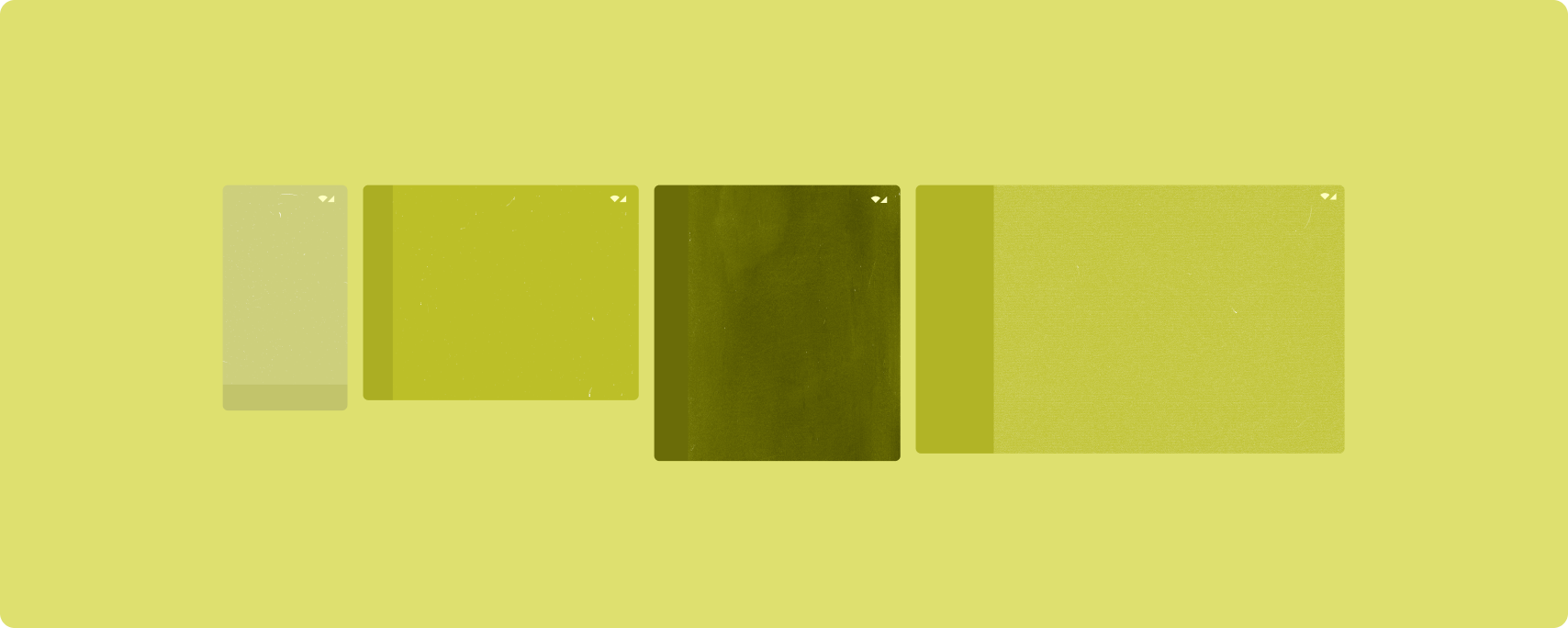
Tata letak kanonis mendukung ponsel layar kecil serta tablet, perangkat foldable, dan perangkat ChromeOS. Tata letak yang terinspirasi dari panduan Desain Material ini tidak hanya estetik, tetapi juga memiliki berbagai fungsi.
Framework Android mencakup komponen khusus yang membuat penerapan tata letak menjadi mudah dan andal.
Tata letak kanonis menciptakan UI yang menarik dan meningkatkan produktivitas yang menjadi dasar dari aplikasi yang hebat.
Jika Anda sudah terbiasa dengan tata letak kanonis aplikasi adaptif, tetapi tidak yakin Android API mana yang akan digunakan, buka bagian Penerapan untuk membantu menentukan tata letak mana yang tepat untuk kasus penggunaan aplikasi Anda.
Detail daftar
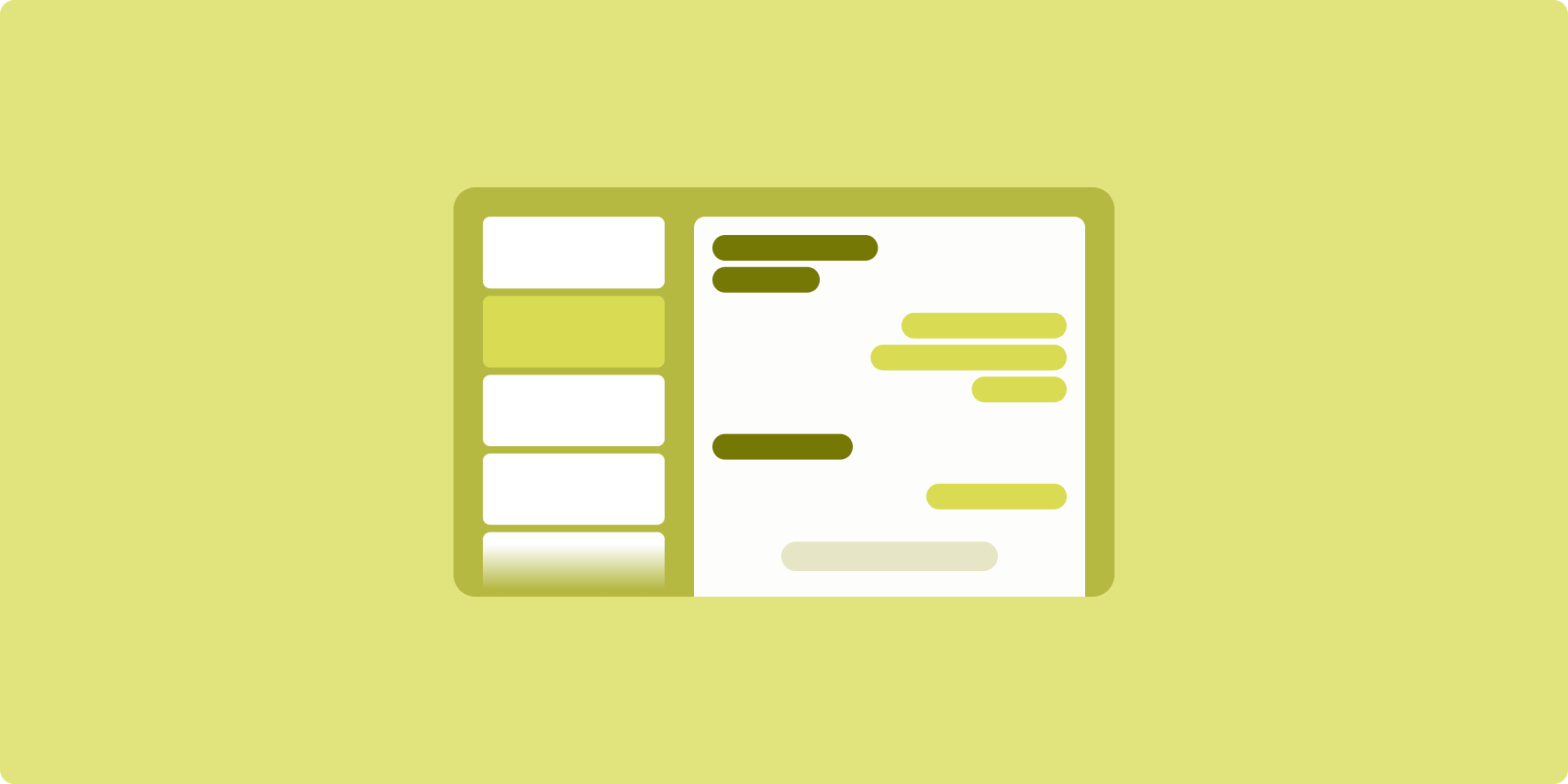
Tata letak detail daftar memungkinkan pengguna menjelajahi daftar item yang berisi deskripsi, penjelasan, atau informasi tambahan lainnya—detail item.
Tata letak ini membagi jendela aplikasi menjadi dua panel berdampingan: satu untuk daftar, satu untuk detail. Pengguna memilih item dari daftar untuk menampilkan detail item. Deep link dalam detail akan menampilkan konten tambahan di panel detail.
Tampilan lebar yang diperluas (lihat Menggunakan class ukuran jendela) memuat daftar dan detail secara bersamaan. Pilihan item daftar akan memperbarui panel detail untuk menampilkan konten terkait untuk item yang dipilih.
Tampilan dengan lebar sedang dan rapat menampilkan daftar atau detail, bergantung pada interaksi pengguna dengan aplikasi. Jika hanya daftar yang terlihat, pemilihan item daftar akan menampilkan detail di tempat daftar tersebut. Jika hanya detail yang terlihat, menekan tombol kembali akan menampilkan ulang daftar.
Perubahan konfigurasi seperti perubahan orientasi perangkat atau perubahan ukuran jendela aplikasi dapat mengubah class ukuran jendela layar. Tata letak daftar‑detail akan memberikan respons yang sesuai guna mempertahankan status aplikasi:
- Jika tampilan lebar yang diperluas yang menampilkan panel daftar dan detail dipersempit ke sedang atau rapat, panel detail akan tetap terlihat dan panel daftar disembunyikan
- Jika tampilan lebar sedang atau rapat hanya menampilkan panel detail dan class ukuran jendela diperlebar ke tampilan diperluas, daftar dan detail akan ditampilkan secara bersamaan, dan daftar akan menunjukkan jika item yang sesuai dengan konten di panel detail dipilih
- Jika tampilan lebar sedang atau rapat hanya menampilkan panel daftar dan diperlebar ke tampilan diperluas, daftar dan panel detail placeholder akan ditampilkan secara bersamaan
Tata letak daftar-detail cocok untuk aplikasi pesan, pengelola kontak, browser media interaktif, atau aplikasi apa pun yang kontennya dapat diatur sebagai daftar item yang menampilkan informasi tambahan.
Implementasi
Tata letak daftar-detail dapat dibuat dengan berbagai teknologi, seperti Compose, tampilan, dan penyematan aktivitas (untuk aplikasi lama). Lihat bagian Penerapan untuk membantu memutuskan teknologi mana yang paling sesuai untuk aplikasi Anda.
Library SlidingPaneLayout dirancang untuk implementasi
tata letak daftar-detail berdasarkan tampilan atau fragmen.
Pertama, deklarasikan SlidingPaneLayout sebagai elemen root tata letak XML Anda.
Berikutnya, tambahkan dua elemen turunan—tampilan atau fragmen—yang mewakili konten daftar dan detail.
Implementasikan metodologi komunikasi untuk meneruskan data di antara tampilan
atau fragmen daftar-detail. ViewModel direkomendasikan karena kemampuannya dalam menyimpan
logika bisnis dan tidak terpengaruh oleh perubahan konfigurasi.
SlidingPaneLayout otomatis menentukan apakah akan menampilkan daftar dan detail secara bersamaan atau terpisah. Di jendela dengan ruang horizontal yang cukup untuk
menampung keduanya, daftar dan detail akan muncul berdampingan. Di jendela yang
tidak memiliki cukup ruang, daftar atau detail akan ditampilkan sesuai
interaksi pengguna dengan aplikasi.
Untuk contoh implementasi, lihat contoh Daftar-detail dengan panel geser.
Penyematan aktivitas
Gunakan penyematan aktivitas agar aplikasi dengan banyak aktivitas lama dapat menampilkan dua aktivitas secara berdampingan di layar yang sama atau bertumpuk (satu aktivitas ditempatkan di atas aktivitas lainnya). Jika aplikasi Anda mengimplementasikan daftar dan detail tata letak daftar-detail dalam aktivitas terpisah, penyematan aktivitas memungkinkan Anda membuat tata letak daftar-detail dengan pemfaktoran ulang minimal atau tanpa kode.
Implementasikan penyematan aktivitas dengan menentukan pemisahan jendela tugas menggunakan file konfigurasi XML. Pemisahan menentukan aktivitas utama yang memulai pemisahan dan aktivitas sekunder. Tentukan lebar tampilan minimum untuk pemisahan menggunakan titik henti sementara class ukuran jendela. Jika lebar tampilan berada di bawah titik henti sementara minimum, aktivitas akan ditampilkan satu di atas yang lain. Misalnya, jika lebar tampilan minimum adalah 600 dp, aktivitas akan ditampilkan satu yang menempatkan aktivitas lain di tampilan rapat, tetapi berdampingan di tampilan sedang dan diperluas.
Penyematan aktivitas didukung di Android 12L (API level 32) dan yang lebih tinggi, tetapi mungkin juga tersedia di API level yang lebih rendah jika diterapkan oleh produsen perangkat. Jika penyematan aktivitas tidak tersedia di perangkat, perilaku penggantian akan menghasilkan aktivitas daftar atau aktivitas detail yang menempati seluruh jendela aplikasi berdasarkan interaksi pengguna dengan aplikasi.
Untuk informasi selengkapnya, lihat Penyematan aktivitas.
Untuk contoh implementasi, lihat contoh Daftar-detail dengan penyematan aktivitas.
Feed
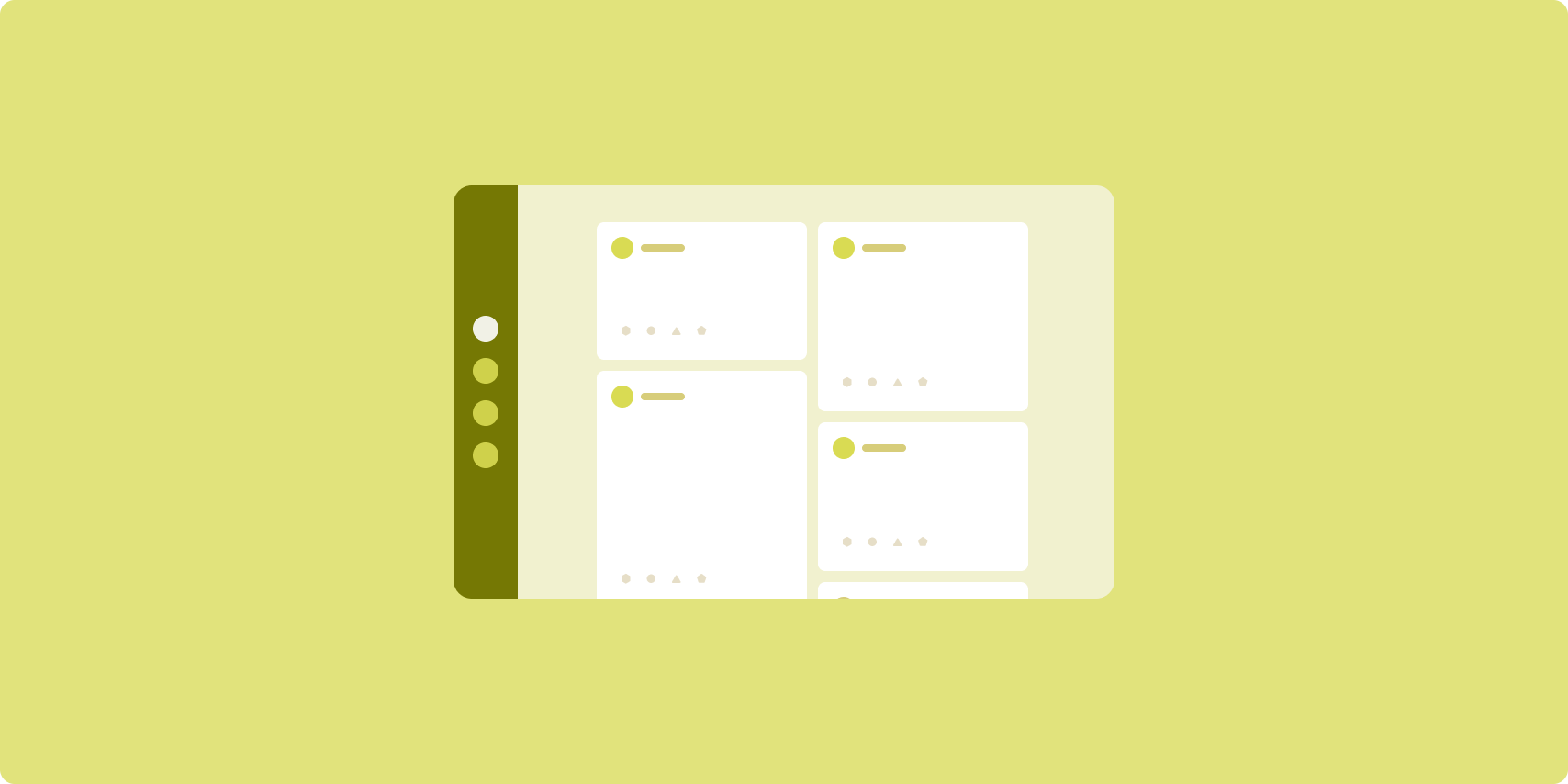
Tata letak feed mengatur elemen konten yang setara dalam petak yang dapat dikonfigurasi agar konten dalam jumlah besar dapat dilihat dengan cepat dan nyaman.
Ukuran dan posisi membentuk hubungan di antara elemen konten.
Grup konten dibuat dengan membuat elemen berukuran sama dan memosisikannya bersama-sama. Perhatian akan tertuju pada elemen jika dibuat lebih besar dari elemen di dekatnya.
Kartu dan daftar adalah komponen umum tata letak feed.
Tata letak feed mendukung tampilan untuk hampir semua ukuran karena petak dapat beradaptasi dari satu kolom scroll ke feed konten scroll multi-kolom.
Tata letak feed sangat cocok untuk aplikasi berita dan media sosial.
Implementasi
RecyclerView merender banyak item dalam satu kolom secara efisien. GridLayoutManager menata letak item dalam petak, sehingga memungkinkan
konfigurasi ukuran dan span item.
Konfigurasi kolom petak berdasarkan ukuran area tampilan yang tersedia untuk menetapkan lebar minimum yang diizinkan untuk item.
Strategi rentang default GridLayoutManager, yaitu satu span per item,
dapat diganti dengan membuat SpanSizeLookup kustom. Sesuaikan span untuk menekankan
beberapa item daripada yang lain.
Pada layar lebar rapat yang memiliki cukup ruang hanya untuk satu kolom, gunakan
LinearLayoutManager, bukan GridLayoutManager.
Untuk contoh implementasi, lihat contoh Feed dengan tampilan.
Panel pendukung
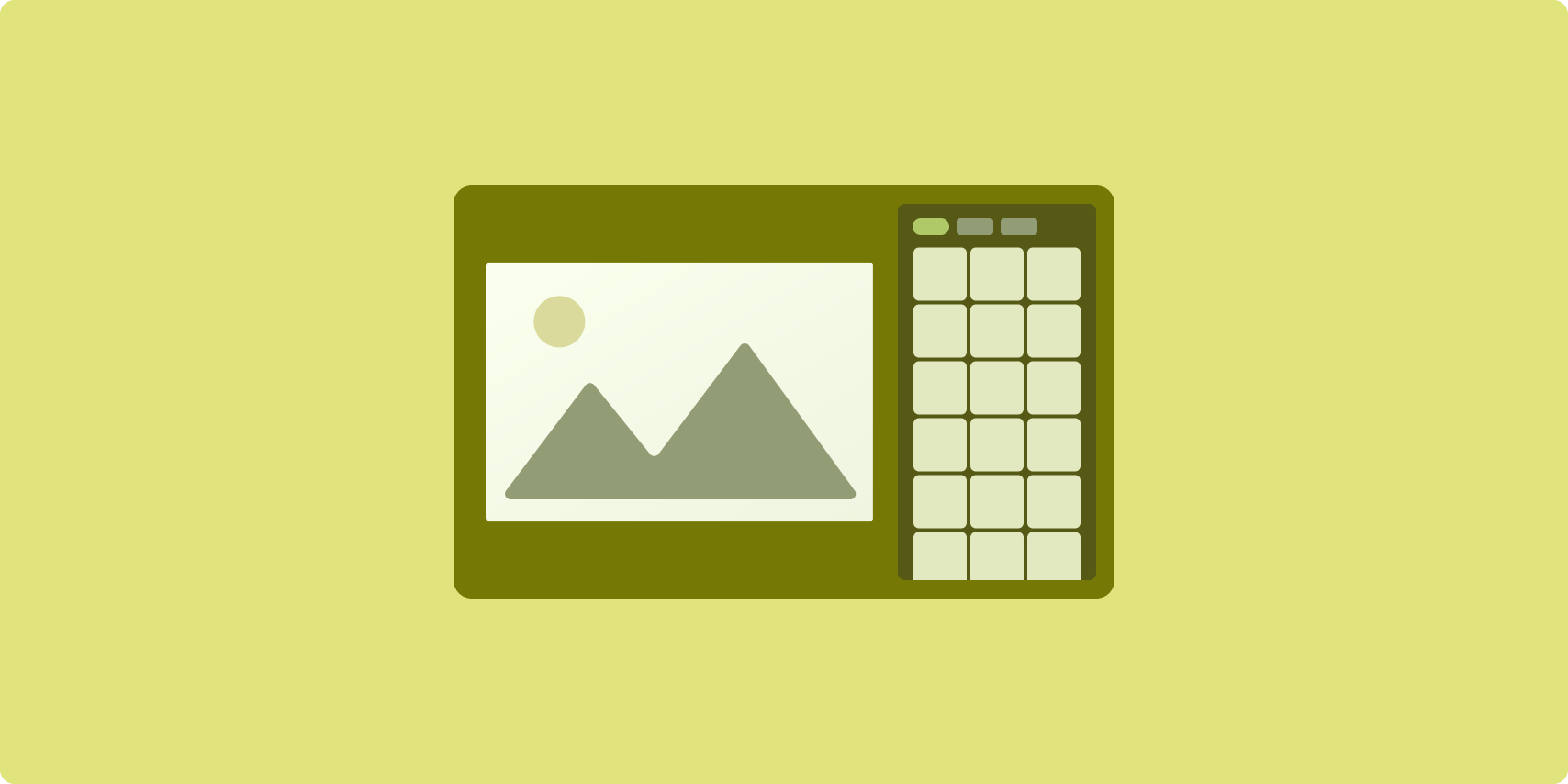
Tata letak panel pendukung mengatur konten aplikasi ke dalam area tampilan utama dan sekunder.
Area tampilan utama mengisi sebagian besar jendela aplikasi (biasanya sekitar dua pertiga) dan berisi konten utama. Area tampilan sekunder adalah panel yang mengisi sisa jendela aplikasi dan menampilkan konten yang mendukung konten utama.
Tata letak panel pendukung berfungsi dengan baik pada tampilan lebar yang diperluas (lihat Menggunakan class ukuran jendela) dalam orientasi lanskap. Tampilan dengan lebar sedang atau rapat mendukung penayangan area tampilan utama dan sekunder jika konten dapat disesuaikan dengan ruang tampilan yang lebih sempit, atau jika konten tambahan pada awalnya dapat disembunyikan di bagian bawah atau samping yang dapat diakses dengan kontrol seperti menu atau tombol.
Tata letak panel pendukung berbeda dengan tata letak detail daftar jika dilihat dari hubungannya dengan konten utama dan sekunder. Konten panel sekunder hanya bermanfaat jika memiliki keterkaitan dengan konten utama; misalnya, jendela alat panel pendukung tidak akan berfungsi jika digunakan sendiri. Namun, konten tambahan di panel detail pada tata letak daftar-detail tetap bermanfaat meskipun tanpa konten utama, misalnya, deskripsi produk dari listingan produk.
Kasus penggunaan untuk panel pendukung meliputi:
- Aplikasi produktivitas: Dokumen atau spreadsheet disertai dengan komentar dari pengulas di panel pendukung
- Aplikasi media: Video streaming yang dilengkapi dengan daftar video terkait di panel pendukung, atau penggambaran album musik yang dilengkapi dengan playlist
- Alat dan setelan: Alat pengeditan media dengan palet, efek, dan setelan lainnya di panel pendukung
Implementasi
Tata letak panel pendukung diterapkan menggunakan tata letak bantuan seperti
LinearLayout atau ConstraintLayout. Buat class ukuran jendela
yang membagi jumlah ruang tampilan horizontal yang tersedia untuk aplikasi Anda menjadi
tiga kategori: rapat (< 600 dp), sedang (>= 600 dp), dan diperluas
(>= 840 dp).
Untuk setiap class ukuran jendela, tentukan tata letak sebagai berikut:
- Rapat: Di folder
layoutresource aplikasi, tempatkan konten yang merender panel pendukung di bawah konten utama atau di dalam sheet bawah - Sedang: Di folder
layout-w600dp, sediakan konten panel pendukung yang menghasilkan rendering konten utama dan panel pendukung secara berdampingan, membagi ruang tampilan horizontal secara merata - Diperluas: Dalam folder
layout-w840dp, sertakan konten panel pendukung yang menghasilkan rendering konten utama dan panel pendukung secara berdampingan; tetapi, panel pendukung hanya mengisi 30% ruang horizontal, sehingga tersisa 70% ruang untuk konten utama
Gunakan ViewModel untuk komunikasi antara konten utama dan
panel pendukung, baik menggunakan tampilan, fragmen, maupun kombinasi.
Untuk contoh implementasi, lihat contoh berikut:
Penerapan
Tata letak kanonis membuat presentasi konten multifaset untuk memudahkan akses dan eksplorasi lebih jauh. Gunakan diagram alir berikut untuk menentukan tata letak dan strategi implementasi yang paling tepat untuk kasus penggunaan aplikasi Anda.
Untuk contoh tata letak kanonis yang diterapkan di berbagai jenis aplikasi, lihat galeri perangkat layar besar.
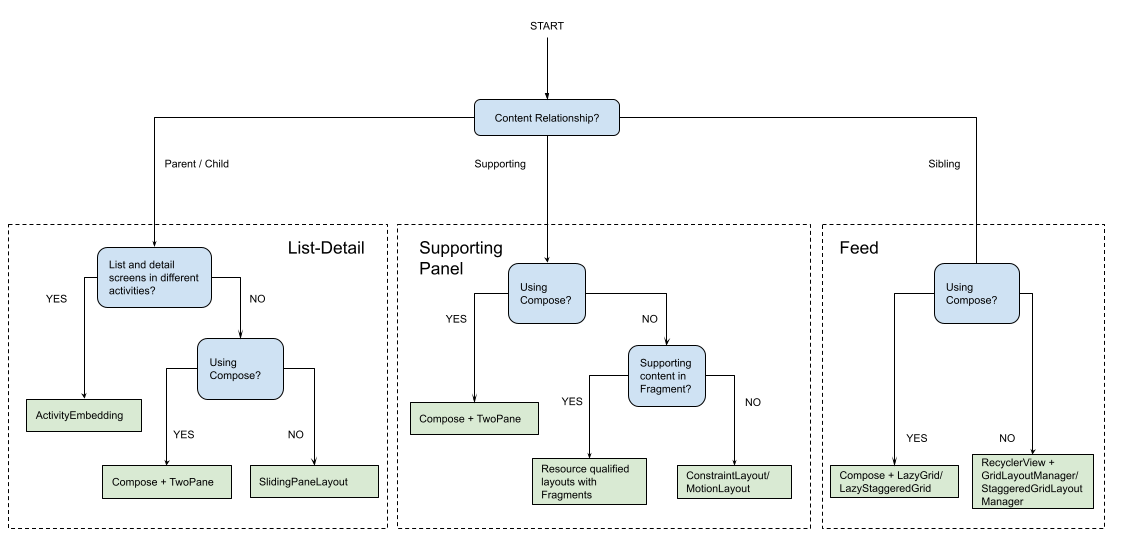
Referensi lainnya
- Desain Material — Tata letak kanonis

